Sobre o serviço de Mobilidade para VMs do VMware e servidores físicos
Quando você configura a recuperação de desastre para VMs do VMware e servidores físicos usando o Azure Site Recovery, você instala o Serviço de Mobilidade de Recuperação de Site em cada VM do VMware local e em cada servidor físico. O serviço Mobilidade captura dados, grava no computador e encaminha para o servidor do processo do Site Recovery. O Serviço de Mobilidade é instalado pelo software agente do Serviço de Mobilidade que você pode implantar usando os seguintes métodos:
- Instalação por push: quando a proteção é habilitada via portal do Azure, o Site Recovery instala o serviço de Mobilidade no servidor.
- Instalação manual: você pode instalar o Serviço de Mobilidade manualmente em cada computador por meio da interface de usuário (UI) ou do prompt de comando.
- Implantação automatizada: você pode automatizar a instalação do Serviço de Mobilidade com ferramentas de implantação de software como o Configuration Manager.
Observação
O Serviço de Mobilidade usa aproximadamente de 6% a 10% da memória em máquinas de origem para VMs do VMware ou para máquinas físicas.
Antivírus em computadores replicados
Se as máquinas que você deseja replicar estão executando software antivírus, exclua a pasta de instalação do Serviço de Mobilidade C:\ProgramData\ASR\agent das operações do antivírus. Essa exclusão garante que a replicação funcione conforme o esperado.
Instalação por push
A instalação por push é uma parte integrante do trabalho que é executado no portal do Azure para habilitar a replicação. Depois de escolher o conjunto de VMs que você deseja proteger e de habilitar a replicação, o servidor de configuração efetua push do agente do Serviço de Mobilidade para os servidores, instala o agente e conclui o registro do agente com o servidor de configuração.
Pré-requisitos
- Certifique-se que todos os pré-requisitos da instalação por push foram atendidos.
- Verifique se todas as configurações de servidor atendem aos critérios na matriz de suporte para recuperação de desastre de VMs do VMware e servidores físicos para o Azure.
- A partir da versão 9.36, certifique-se de que o instalador mais recente para SUSE Linux Enterprise Server 11 SP3, SUSE Linux Enterprise Server 11 SP4, RHEL 5, Debian 7, Debian 8, Ubuntu 14.04 esteja disponível no servidor de configuração e no servidor de processo de expansão.
- Da versão 9.52 em diante, verifique se a versão mais recente do Debian 9 está disponível no servidor de configuração e no servidor do processo de expansão.
O fluxo de trabalho de instalação por push está descrito nas seguintes seções:
Agente de serviço Mobilidade versão 9.23 e posterior
Para mais informações sobre a versão 9.23, confira Rollup de atualização 35 para o Azure Site Recovery.
Durante uma instalação por push do Serviço de Mobilidade, as seguintes etapas são executadas:
É feito push do agente para o computador de origem. Copiar o agente para o computador de origem pode falhar devido a vários erros de ambiente. Visite nossas diretrizes para solucionar falhas de instalação por push.
Depois que o agente é copiado com sucesso para o servidor, é executada no servidor uma verificação de pré-requisitos.
- Se todos os pré-requisitos forem atendidos, a instalação terá início.
- Se um ou mais pré-requisitos não forem atendidos, a instalação falhará.
Como parte da instalação do agente, é instalado o provedor do Serviço de Cópias de Sombra de Volume (VSS) para o Azure Site Recovery. O provedor do VSS é usado para gerar pontos de recuperação consistentes com o aplicativo. Se a instalação do provedor do VSS falhar, essa etapa será ignorada e a instalação do agente continuará.
Se a instalação do agente for bem-sucedida, mas a instalação do provedor do VSS falhar, o status do trabalho será marcado como Aviso. Isso não afeta a geração do ponto de recuperação com controle de falhas.
- Para gerar pontos de recuperação consistentes com o aplicativo, consulte nossas diretrizes para concluir uma instalação manual do provedor de VSS do Site Recovery.
- Se você não quiser gerar pontos de recuperação consistentes com o aplicativo, modifique a política de replicação para desativar os pontos de recuperação consistentes com o aplicativo.
Agente de serviço Mobilidade versão 9.22 e anteriores
É feito push do agente para o computador de origem. Copiar o agente para o computador de origem pode falhar devido a vários erros de ambiente. Visite nossas diretrizes para solucionar falhas de instalação por push.
Depois que o agente é copiado com sucesso para o servidor, é executada no servidor uma verificação de pré-requisitos.
- Se todos os pré-requisitos forem atendidos, a instalação terá início.
- A instalação falhará se um ou mais dos pré-requisitos não forem atendidos.
Como parte da instalação do agente, é instalado o provedor do Serviço de Cópias de Sombra de Volume (VSS) para o Azure Site Recovery. O provedor do VSS é usado para gerar pontos de recuperação consistentes com o aplicativo.
- Se a instalação do provedor do VSS falhar, a instalação do agente falhará. Para evitar a falha da instalação do agente, use a versão 9,23 ou superior para gerar pontos de recuperação consistentes com falhas e faça uma instalação manual do provedor VSS.
Agente de serviço Mobilidade versão 9.55 e posterior
- A arquitetura modernizada do agente de mobilidade é definida como padrão para a versão 9.55 e superior. Siga as instruções aqui para instalar o agente.
- Para instalar a arquitetura modernizada do agente de mobilidade nas versões 9.54 e superiores, siga as instruções aqui.
Instalar o serviço Mobilidade usando a interface do usuário (Modernizada)
Observação
Esta seção é aplicável ao Azure Site Recovery – Modernizado. Aqui estão as instruções de instalação para a versão Clássica.
Pré-requisitos
Localize os arquivos do instalador para o sistema operacional do servidor usando as seguintes etapas:
- No dispositivo, acesse a pasta E:\Software\Agents.
- Copie o instalador correspondente ao sistema operacional da máquina de origem e coloque-o no computador de origem em uma pasta local, como C:\Program Files (x86)\Microsoft Azure Site Recovery.
Use as seguintes etapas para instalar o serviço de mobilidade:
Observação
Se estiver instalando o agente versão 9.54 e inferior, verifique se a seção aqui foi seguida. Para a versão 9.55 e superior do agente, continue seguindo as etapas abaixo.
Copie o arquivo de instalação para o local C:\Arquivos de Programas (x86)\Microsoft Azure Site Recovery e execute-o. Isso inicializa a interface do usuário do instalador:
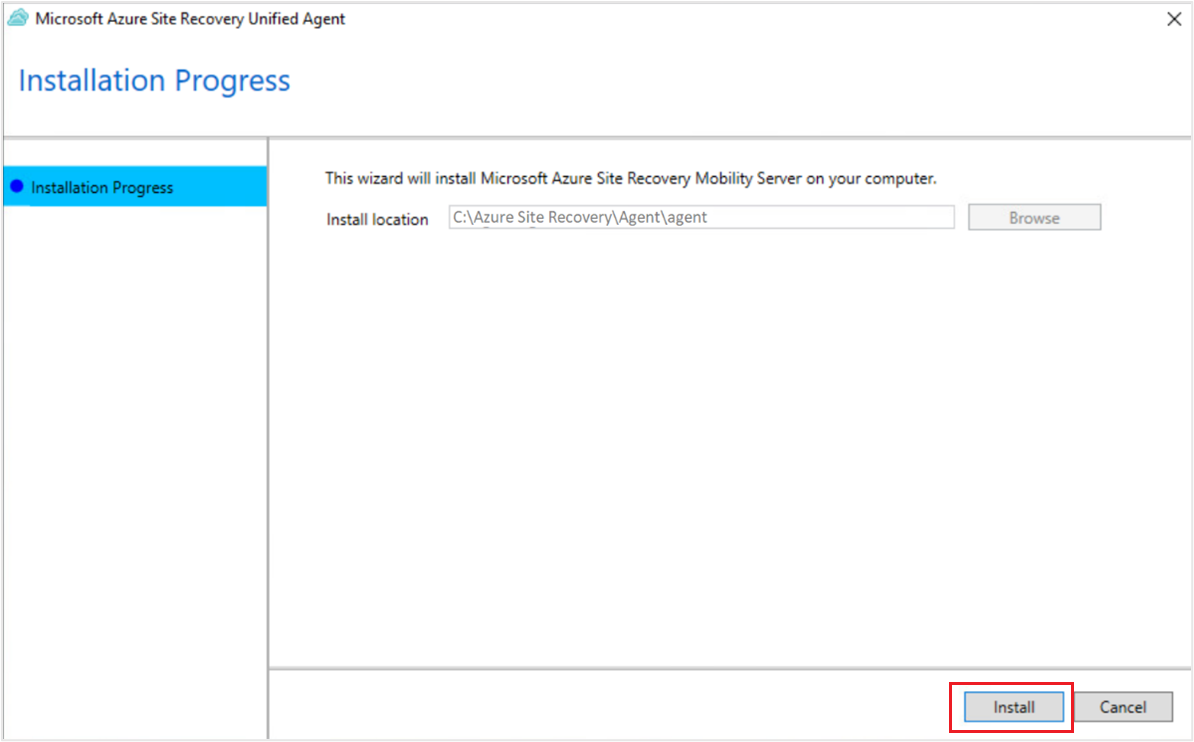
Forneça o local de instalação na interface do usuário. Este deve ser C:\Arquivos de Programas (x86)\Microsoft Azure Site Recovery.
Clique em Instalar. Isso iniciará a instalação do Serviço de Mobilidade. Aguarde até que a instalação seja concluída.
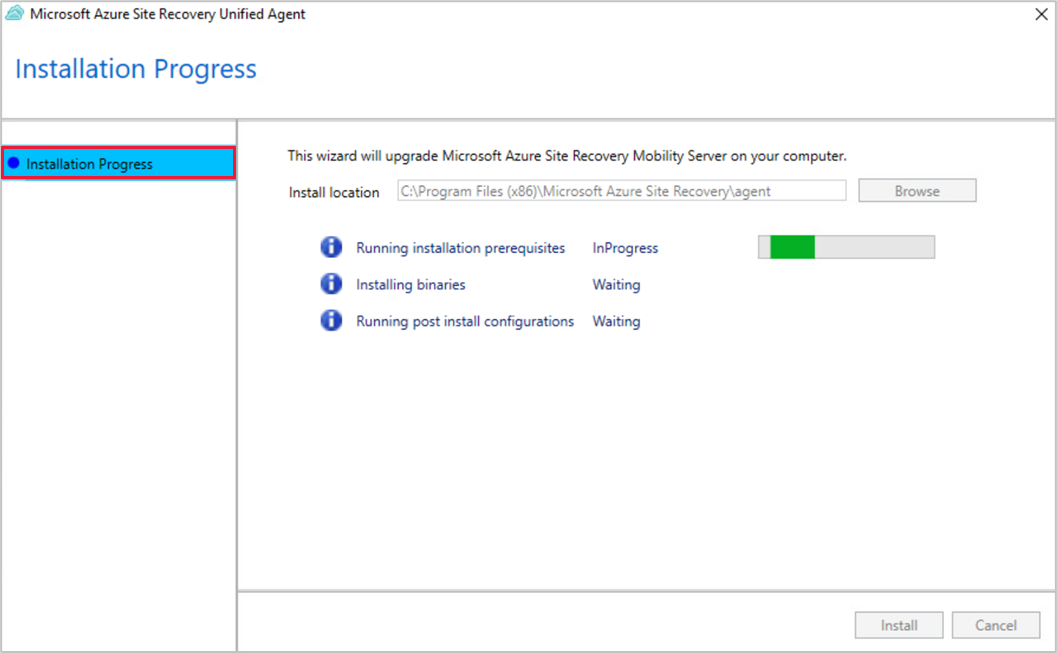
Depois que a instalação for concluída, você precisará registrar o computador de origem com o dispositivo de sua escolha. Para fazer isso, copie a cadeia de caracteres presente no campo Detalhes do Computador.
Esse campo inclui informações exclusivas para o computador de origem. Essas informações são necessárias para gerar o arquivo de configuração do Serviço Mobilidade. Saiba mais sobre descoberta sem credencial.
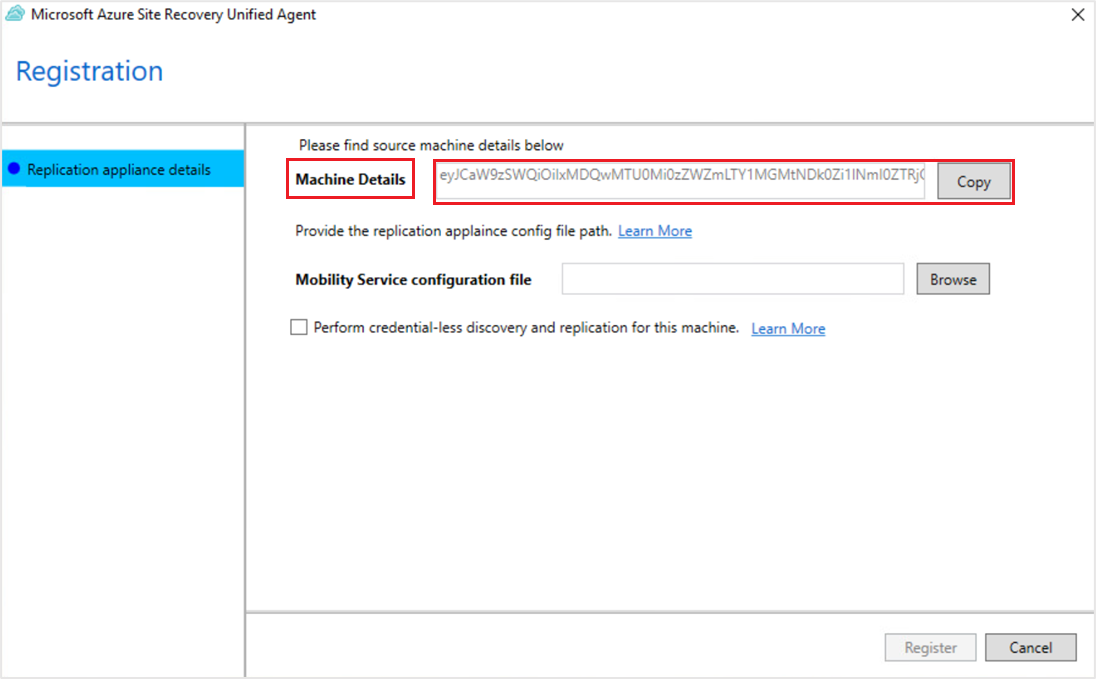
Gere o arquivo de configuração usando o identificador exclusivo do computador de origem. Uma vez feito, forneça o caminho do arquivo de configuração de Serviço de Mobilidade no configurador do Agente Unificado.
Clique em Registrar.
Isso registrará com êxito seu computador de origem com seu dispositivo.
Instalar o serviço Mobilidade usando o prompt de comando (Modernizada)
Observação
Esta seção é aplicável ao Azure Site Recovery – Modernizado. Aqui estão as instruções de instalação para a versão Clássica.
Computador Windows
Abra o prompt de comando e navegue até a pasta onde o arquivo instalador foi colocado.
cd C:\Program Files (x86)\Microsoft Azure Site RecoveryExecute o seguinte comando para extrair o arquivo instalador:
Microsoft-ASR_UA*Windows*release.exe /q /x:"C:\Program Files (x86)\Microsoft Azure Site Recovery"Para continuar a instalação, execute o comando a seguir:
UnifiedAgentInstaller.exe /Platform vmware /Silent /Role MS /CSType CSPrime /InstallLocation "C:\Program Files (x86)\Microsoft Azure Site Recovery"Quando a instalação for concluída, copie a cadeia de caracteres que é gerada junto com o parâmetro Agent Config Input. Essa cadeia de caracteres é necessária para gerar o arquivo de configuração do Serviço Mobilidade.

Após instalar com êxito, registre o computador de origem com o dispositivo acima usando o seguinte comando:
"C:\Program Files (x86)\Microsoft Azure Site Recovery\agent\UnifiedAgentConfigurator.exe" /SourceConfigFilePath "config.json" /CSType CSPrime
Configurações de instalação
| Setting | Detalhes |
|---|---|
| Sintaxe | .\UnifiedAgentInstaller.exe /Platform vmware /Role MS /CSType CSPrime /InstallLocation <Install Location> |
/Role |
Parâmetro de instalação obrigatório. Especifica se o serviço Mobilidade (MS) foi instalado. |
/InstallLocation |
Opcional. Especifica o local de instalação do serviço Mobility (qualquer pasta). |
/Platform |
Mandatory. Especifica a plataforma onde o Serviço de Mobilidade está instalado: VMware para VMs do Azure e servidores físicos. Azure para VMs do Azure. Se você estiver tratando VMs do Azure como máquinas físicas, especifique VMware. |
/Silent |
Opcional. Especifica se deve executar o instalador no modo silencioso. |
/CSType |
Opcional. Usado para definir a arquitetura modernizada ou clássica. Por padrão, para todos os agentes na versão 9.55 ou superior, a arquitetura modernizada seria inicializada. (CSPrime ou CSLegacy) |
Configurações de registro
| Setting | Detalhes |
|---|---|
| Sintaxe | "<InstallLocation>\UnifiedAgentConfigurator.exe" /SourceConfigFilePath "config.json" /CSType CSPrime /CredentialLessDiscovery true |
/SourceConfigFilePath |
Mandatory. Caminho de arquivo completo do arquivo de configuração do serviço Mobilidade. Use qualquer pasta válida. |
/CSType |
Opcional. Usado para definir a arquitetura modernizada ou herdada. Por padrão, para todos os agentes na versão 9.55 ou superior, a arquitetura modernizada seria inicializada. (CSPrime ou CSLegacy). |
/CredentialLessDiscovery |
Opcional. Especifica se a descoberta sem credencial foi executada. |
Computador Linux
Em uma sessão de terminal, copie o instalador para uma pasta local, como /tmp, no servidor que você deseja proteger. Em seguida, execute o comando abaixo:
cd /tmp ; tar -xvf Microsoft-ASR_UA_version_LinuxVersion_GA_date_release.tar.gzPara instalar, use o comando abaixo:
sudo ./install -q -r MS -v VmWare -c CSPrimeQuando a instalação for concluída, copie a cadeia de caracteres que é gerada junto com o parâmetro Agent Config Input. Essa cadeia de caracteres é necessária para gerar o arquivo de configuração do Serviço Mobilidade.
Após instalar com êxito, registre o computador de origem com o dispositivo acima usando o seguinte comando:
<InstallLocation>/Vx/bin/UnifiedAgentConfigurator.sh -S config.json -q -c CSPrime
Configurações de instalação
| Setting | Detalhes |
|---|---|
| Sintaxe | ./install -q -r MS -v VmWare -c CSPrime |
-r |
Mandatory. Parâmetro de instalação. Especifica se o serviço Mobilidade (MS) deve ser instalado. |
-d |
Opcional. Especifica o local de instalação do Serviço de Mobilidade: /usr/local/ASR. |
-v |
Mandatory. Especifica a plataforma onde o Serviço de Mobilidade está instalado. VMware para VMs do Azure e servidores físicos. Azure para VMs do Azure. |
-q |
Opcional. Especifica se deve executar o instalador no modo silencioso. |
-c |
Opcional. Usado para definir a arquitetura modernizada ou herdada. Por padrão, para todos os agentes na versão 9.55 ou superior, a arquitetura modernizada seria inicializada. (CSPrime ou CSLegacy). |
Configurações de registro
| Setting | Detalhes |
|---|---|
| Sintaxe | <InstallLocation>/Vx/bin/UnifiedAgentConfigurator.sh -S config.json -q -D true -c CSPrime |
-S |
Mandatory. Caminho de arquivo completo do arquivo de configuração do serviço Mobilidade. Use qualquer pasta válida. |
-c |
Opcional. Usado para definir a arquitetura modernizada e herdada. Por padrão, para todos os agentes na versão 9.55 ou superior, a arquitetura modernizada seria inicializada. (CSPrime ou CSLegacy). |
-q |
Opcional. Especifica se deve executar o instalador no modo silencioso. |
-D |
Opcional. Especifica se a descoberta sem credencial foi executada. |
Descoberta sem credencial na arquitetura modernizada
Ao fornecer as credenciais do computador e o servidor vCenter ou quando as credenciais de host do vSphere ESXi não são possíveis, você deve optar pela descoberta sem credencial. Ao executar a descoberta sem credencial, o serviço de mobilidade é instalado manualmente no computador de origem e, durante a instalação, a caixa de seleção para descoberta sem credencial deve ser definida como true, para que, quando a replicação estiver habilitada, nenhuma credencial seja necessária.
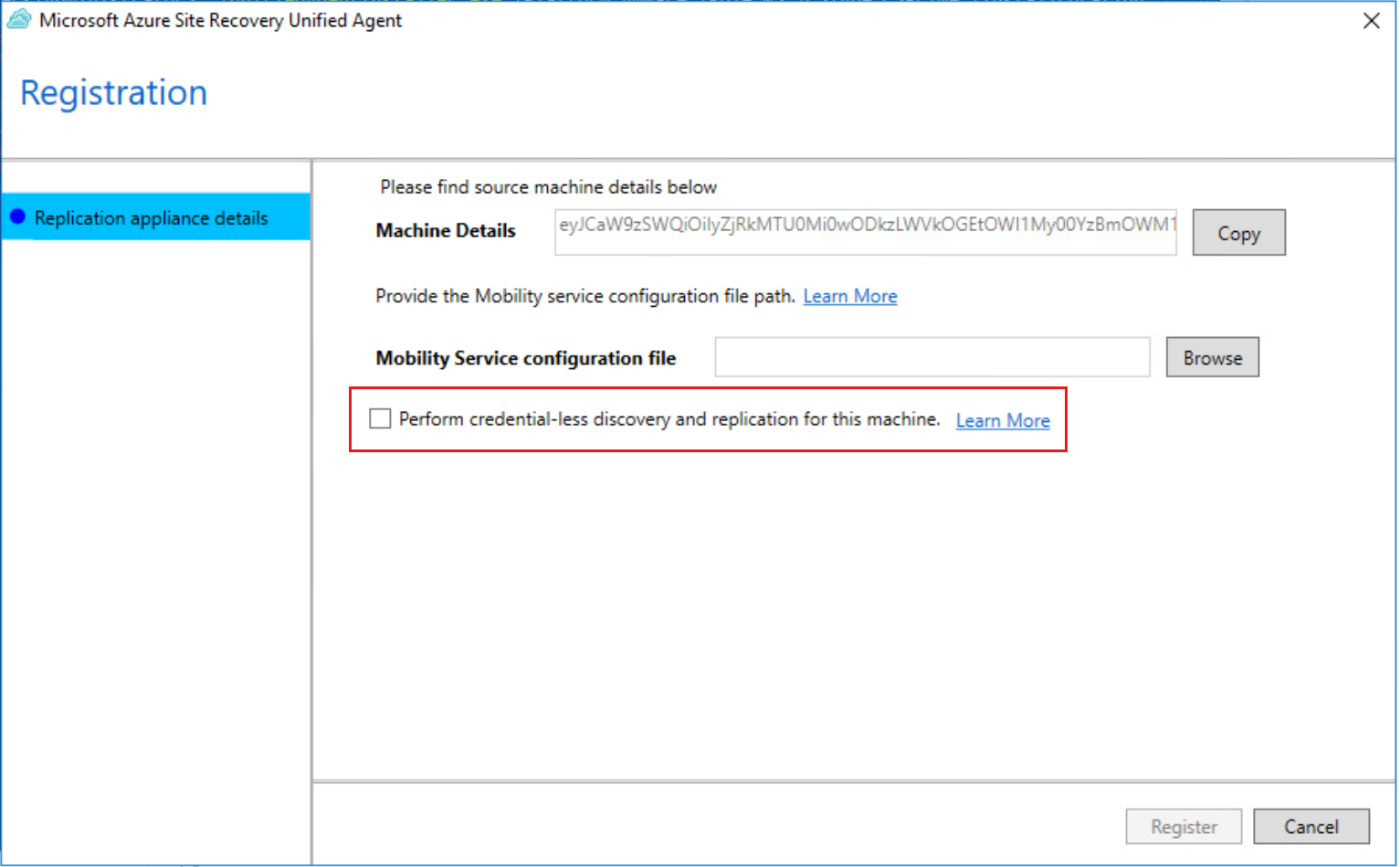
Gerar arquivo de configuração do serviço Mobilidade
Use as seguintes etapas para gerar o arquivo de configuração do serviço de mobilidade:
Navegue até o dispositivo com o qual você deseja registrar o computador de origem. Abra o Configuration Manager do Dispositivo Microsoft Azure e navegue até a seção Detalhes da configuração do serviço Mobilidade.
Cole a sequência de detalhes da máquina que você copiou do Serviço de Mobilidade e cole-a no campo de entrada aqui. Caso você esteja registrando novamente o serviço Mobilidade, use os seguintes comandos para obter a cadeia de caracteres de detalhes da máquina:
- Linux:
cd /usr/local/ASR/Vx/bin/ ./AzureRcmCli --getagentconfiginput - Windows:
cd "C:\Program Files (x86)\Microsoft Azure Site Recovery\agent"./AzureRcmCli.exe --getagentconfiginput
- Linux:
Selecione Baixar arquivo de configuração.
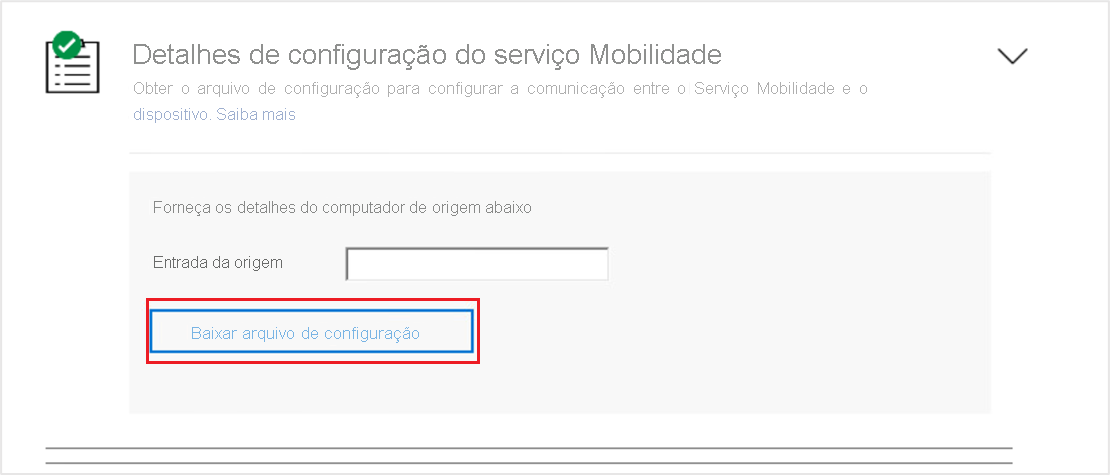
Isso baixará o arquivo de configuração do serviço Mobilidade. Copie o arquivo baixado para uma pasta local no computador de origem. Você pode colocá-lo na mesma pasta que o instalador do serviço Mobilidade.
Veja informações sobre como atualizar os serviços de mobilidade.
Instalar o serviço Mobilidade usando a interface do usuário (Clássico)
Observação
Esta seção é aplicável ao Azure Site Recovery – Clássico. Aqui estão as instruções de instalação para Modernização
Pré-requisitos
- Verifique se todas as configurações de servidor atendem aos critérios na matriz de suporte para recuperação de desastre de VMs do VMware e servidores físicos para o Azure.
- Localize o instalador do sistema operacional do servidor.
- Copie o instalador correspondente ao sistema operacional da máquina de origem e coloque-o no computador de origem em uma pasta local, como C:\Program Files (x86)\Microsoft Azure Site Recovery.
Importante
Não use o método de instalação da interface do usuário se você estiver replicando uma VM IaaS (infraestrutura como serviço) do Azure de uma região do Azure para outra. Use a instalação pelo prompt de comando.
Abra o prompt de comando e navegue até a pasta onde o arquivo instalador foi colocado. Extraia o instalador:
Microsoft-ASR_UA*Windows*release.exe /q /x:'C:\Program Files (x86)\Microsoft Azure Site Recovery'Execute o comando abaixo para iniciar o assistente de instalação do agente.
UnifiedAgentInstaller.exe /CSType CSLegacyNa Opção de Instalação, selecione Instalar o serviço de mobilidade.
Escolha o local de instalação e selecione Instalar.
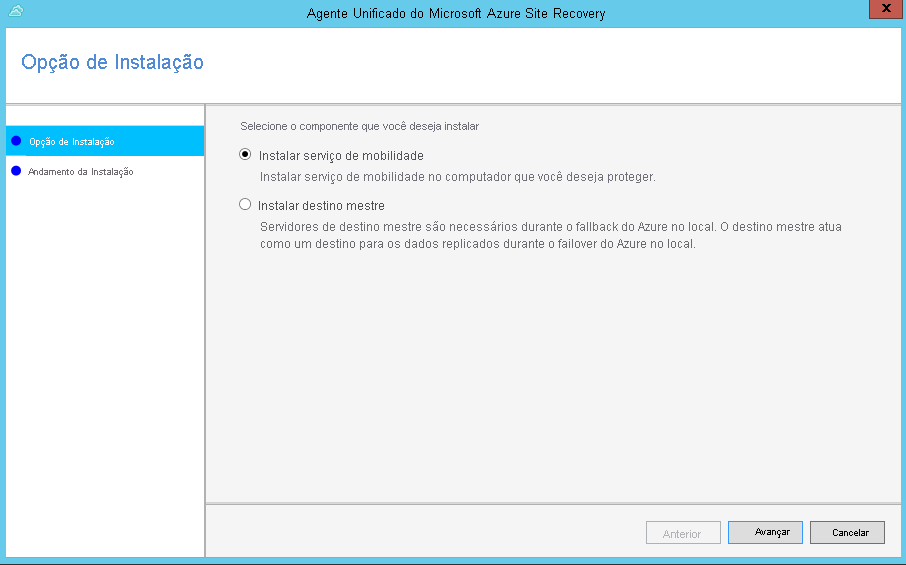
Monitore a instalação em Progresso da Instalação. Após a conclusão da instalação, selecione Prossiga para a Configuração para registrar o serviço no servidor de configuração.
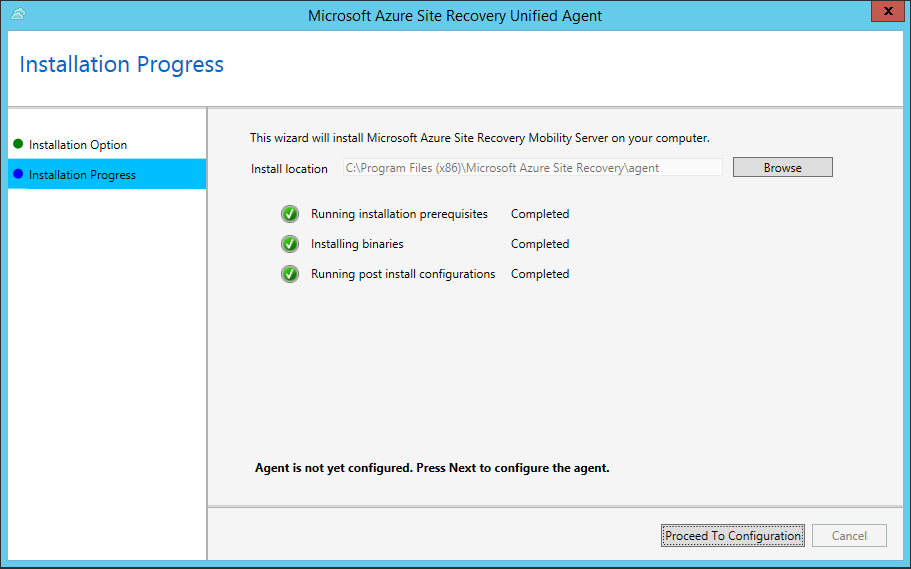
Em Detalhes do servidor de configuração, especifique o endereço IP e a frase secreta que você configurou. Para gerar a frase secreta, siga as etapas mencionadas aqui.
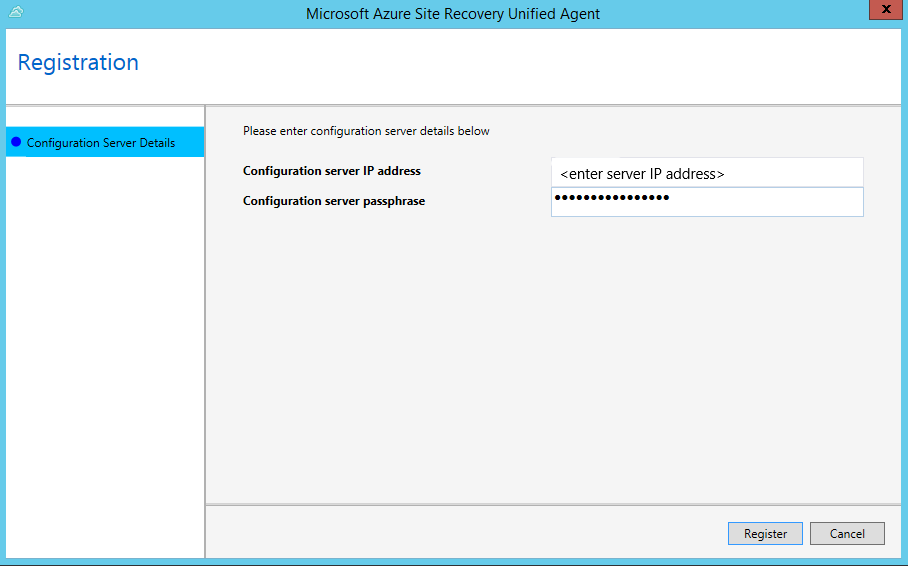
Selecione Registrar para concluir o registro.
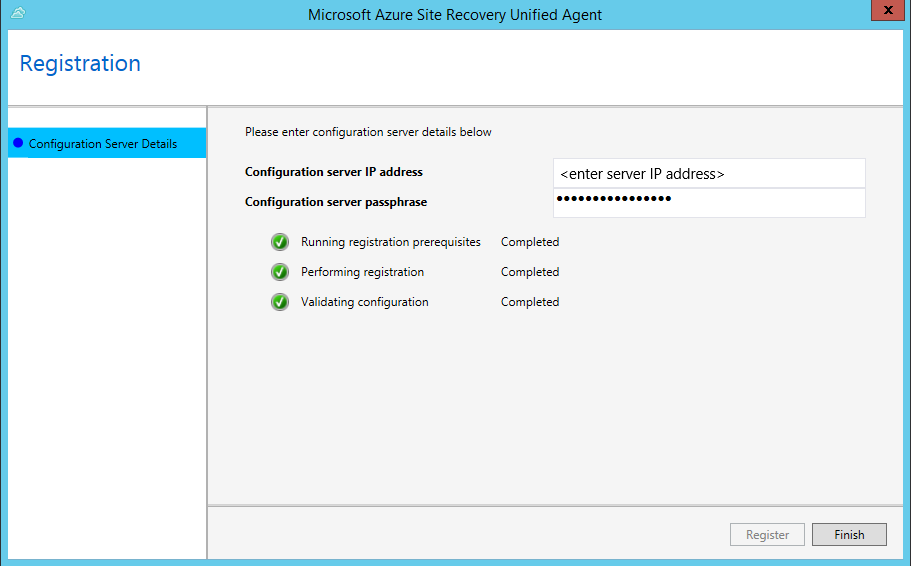
Instalar o serviço Mobilidade usando o prompt de comando (Clássico)
Observação
Esta seção é aplicável ao Azure Site Recovery – Clássico. Aqui estão as instruções de instalação para a Modernizada.
Pré-requisitos
- Verifique se todas as configurações de servidor atendem aos critérios na matriz de suporte para recuperação de desastre de VMs do VMware e servidores físicos para o Azure.
- Localize o instalador do sistema operacional do servidor.
Computador Windows
Para instalação por prompt de comando, execute os comandos a seguir para copiar o instalador para uma pasta local, como C:\Temp, no servidor que você deseja proteger. Substitua o nome do arquivo do instalador pelo nome real do arquivo.
cd C:\Temp ren Microsoft-ASR_UA*Windows*release.exe MobilityServiceInstaller.exe MobilityServiceInstaller.exe /q /x:C:\Temp\Extracted cd C:\Temp\ExtractedExecute este comando para instalar o agente.
UnifiedAgent.exe /Role "MS" /InstallLocation "C:\Program Files (x86)\Microsoft Azure Site Recovery" /Platform "VmWare" /Silent /CSType CSLegacyExecute estes comandos para registrar o agente no servidor de configuração.
cd C:\Program Files (x86)\Microsoft Azure Site Recovery\agent UnifiedAgentConfigurator.exe /CSEndPoint <CSIP> /PassphraseFilePath <PassphraseFilePath>
Configurações de instalação
| Setting | Detalhes |
|---|---|
| Sintaxe | UnifiedAgent.exe /Role \<MS/MT> /InstallLocation \<Install Location> /Platform "VmWare" /Silent /CSType CSLegacy |
| Logs de instalação | %ProgramData%\ASRSetupLogs\ASRUnifiedAgentInstaller.log |
/Role |
Parâmetro de instalação obrigatório. Especifica se o MS (serviço de mobilidade) ou o MT (destino mestre) deve ser instalado. |
/InstallLocation |
Parâmetro opcional. Especifica o local de instalação do serviço Mobility (qualquer pasta). |
/Platform |
Mandatory. Especifica a plataforma onde o Serviço de Mobilidade está instalado: VMware para VMs do Azure e servidores físicos. Azure para VMs do Azure. Se você estiver tratando VMs do Azure como máquinas físicas, especifique VMware. |
/Silent |
Opcional. Especifica se deve executar o instalador no modo silencioso. |
/CSType |
Obrigatórios. Usado para definir a arquitetura modernizada ou clássica. Por padrão, a arquitetura modernizada seria iniciada. (CSPrime ou CSLegacy) |
Configurações de registro
| Setting | Detalhes |
|---|---|
| Sintaxe | UnifiedAgentConfigurator.exe /CSEndPoint \<CSIP> /PassphraseFilePath \<PassphraseFilePath> |
| Logs de configuração do agente | %ProgramData%\ASRSetupLogs\ASRUnifiedAgentConfigurator.log |
/CSEndPoint |
Parâmetro obrigatório. <CSIP> especifica o endereço IP do servidor de configuração. Use qualquer endereço de IP válido. |
/PassphraseFilePath |
Mandatory. Local da frase secreta. Use qualquer caminho UNC ou arquivo local válido. |
Computador Linux
Em uma sessão de terminal, copie o instalador para uma pasta local, como /tmp, no servidor que você deseja proteger. Substitua o nome do arquivo do instalador pelo nome real do arquivo real da distribuição do Linux, e em seguida execute os comandos.
cd /tmp ; tar -xvf Microsoft-ASR_UA_version_LinuxVersion_GA_date_release.tar.gzInstale da seguinte maneira (a conta raiz não é necessária, mas são necessárias permissões raiz):
sudo ./install -r MS -v VmWare -d <Install Location> -q -c CSLegacyApós a conclusão da instalação, o Serviço de Mobilidade precisa ser registrado no servidor de configuração. Execute o comando a seguir para registrar o Serviço de Mobilidade com o servidor de configuração.
/usr/local/ASR/Vx/bin/UnifiedAgentConfigurator.sh -i <CSIP> -P /var/passphrase.txt -c CSLegacy
Configurações de instalação
| Setting | Detalhes |
|---|---|
| Sintaxe | ./install -r MS -v VmWare [-d <Install Location>] [-q] -c CSLegacy |
-r |
Parâmetro de instalação obrigatório. Especifica se o MS (serviço de mobilidade) ou o MT (destino mestre) deve ser instalado. |
-d |
Parâmetro opcional. Especifica o local de instalação do Serviço de Mobilidade: /usr/local/ASR. |
-v |
Mandatory. Especifica a plataforma onde o Serviço de Mobilidade está instalado. VMware para VMs do Azure e servidores físicos. Azure para VMs do Azure. |
-q |
Opcional. Especifica se deve executar o instalador no modo silencioso. |
-c |
Obrigatórios. Usado para definir a arquitetura modernizada ou clássica. Por padrão, a arquitetura modernizada seria iniciada. (CSPrime ou CSLegacy) |
Configurações de registro
| Setting | Detalhes |
|---|---|
| Sintaxe | cd /usr/local/ASR/Vx/binUnifiedAgentConfigurator.sh -i \<CSIP> -P \<PassphraseFilePath> -c CSLegacy |
-i |
Parâmetro obrigatório. <CSIP> especifica o endereço IP do servidor de configuração. Use qualquer endereço de IP válido. |
-P |
Mandatory. Caminho de arquivo completo do arquivo no qual a frase secreta é salvo. Saiba mais. |
-c |
Obrigatórios. Usado para definir a arquitetura modernizada ou clássica. Por padrão, a arquitetura modernizada seria iniciada.(CSPrime or CSLegacy) |
Agente de Máquina Virtual do Azure
- VMs do Windows: a partir da versão 9.7.0.0 do serviço de mobilidade, o agente de VM do Azure é instalado pelo instalador do serviço de mobilidade. Isso garante que, quando um computador fizer failover no Azure, a VM do Azure atenderá ao pré-requisito da instalação do agente para usar qualquer extensão de VM.
- VMs do Linux: o WALinuxAgent é instalado automaticamente na VM do Azure após o failover.
Encontrar os arquivos do instalador
No servidor de configuração, acesse a pasta %ProgramData%\ASR\home\svsystems\pushinstallsvc\repository. Confira de qual instalador você precisa com base no seu sistema operacional. A tabela a seguir resume os arquivos do instalador para cada sistema operacional da VM do VMware e do servidor físico. Antes de começar, você pode examinar os sistemas operacionais com suporte.
Observação
Os nomes de arquivo usam a sintaxe mostrada na tabela a seguir com a versão e a data como espaços reservados para os valores reais. Os nomes de arquivo reais serão semelhantes a estes exemplos:
Microsoft-ASR_UA_9.30.0.0_Windows_GA_22Oct2019_release.exeMicrosoft-ASR_UA_9.30.0.0_UBUNTU-16.04-64_GA_22Oct2019_release.tar.gz
| Arquivo de instalador | Sistema operacional (somente 64 bits) |
|---|---|
Microsoft-ASR_UA_version_Windows_GA_date_release.exe |
Windows Server 2016 Windows Server 2012 R2 Windows Server 2012 Windows Server 2008 R2 SP1 Windows Server 2019 Windows Server 2022 |
| A ser baixado e colocado nesta pasta manualmente | Red Hat Enterprise Linux (RHEL) 5 |
Microsoft-ASR_UA_version_RHEL6-64_GA_date_release.tar.gz |
Red Hat Enterprise Linux (RHEL) 6 |
Microsoft-ASR_UA_version_RHEL7-64_GA_date_release.tar.gz |
Red Hat Enterprise Linux (RHEL) 7 |
Microsoft-ASR_UA_version_RHEL8-64_GA_date_release.tar.gz |
Red Hat Enterprise Linux (RHEL) 8 |
Microsoft-ASR_UA_version_SLES12-64_GA_date_release.tar.gz |
SUSE Linux Enterprise Server 12 SP1 inclui SP2 e SP3. |
| A ser baixado e colocado nesta pasta manualmente | SUSE Linux Enterprise Server 11 SP3 |
| A ser baixado e colocado nesta pasta manualmente | SUSE Linux Enterprise Server 11 SP4 |
Microsoft-ASR_UA_version_SLES15-64_GA_date_release.tar.gz |
SUSE Linux Enterprise Server 15 |
Microsoft-ASR_UA_version_OL6-64_GA_date_release.tar.gz |
Oracle Enterprise Linux 6.4 Oracle Enterprise Linux 6.5 |
Microsoft-ASR_UA_version_OL7-64_GA_date_release.tar.gz |
Oracle Enterprise Linux 7 |
Microsoft-ASR_UA_version_OL8-64_GA_date_release.tar.gz |
Oracle Enterprise Linux 8 |
| A ser baixado e colocado nesta pasta manualmente | Ubuntu Linux 14.04 |
Microsoft-ASR_UA_version_UBUNTU-16.04-64_GA_date_release.tar.gz |
Servidor do Ubuntu Linux 16.04 LTS |
Microsoft-ASR_UA_version_UBUNTU-18.04-64_GA_date_release.tar.gz |
Servidor do Ubuntu Linux 18.04 LTS |
Microsoft-ASR_UA_version_UBUNTU-20.04-64_GA_date_release.tar.gz |
Servidor do Ubuntu Linux 20.04 LTS |
| A ser baixado e colocado nesta pasta manualmente | Debian 7 |
| A ser baixado e colocado nesta pasta manualmente | Debian 8 |
| A ser baixado e colocado nesta pasta manualmente | Debian 9 |
Baixe o instalador do agente de mobilidade mais recente para o servidor SUSE 11 SP3, SUSE 11 SP4, RHEL 5, Cent OS 5, Debian 7, Debian 8, Debian 9, Oracle Linux 6 e Ubuntu 14.04
Servidor SUSE 11 SP3 ou SUSE 11 SP4
Como um pré-requisito para atualizar ou proteger computadores SUSE Linux Enterprise Server 11 SP3 ou SUSE 11 SP4 da versão 9.36 em diante:
- Verifique se o instalador do agente de mobilidade mais recente foi baixado do Centro de Download da Microsoft e colocado no repositório do instalador de push no servidor de configuração e em todos os servidores de processo de expansão
- Baixe o instalador do agente do SUSE Linux Enterprise Server 11 SP3 ou SUSE 11 SP4 mais recente.
- Navegue até o Servidor de configuração e copie o instalador do agente do SUSE Linux Enterprise Server 11 SP3 ou SUSE 11 SP4 no caminho: INSTALL_DIR\home\svsystems\pushinstallsvc\repository
- Depois de copiar o instalador mais recente, reinicie o serviço InMage PushInstall.
- Agora, navegue até os servidores de processo de expansão associados, repita as etapa 3 e 4.
- Por exemplo, se o caminho de instalação for C:\Program Files (x86)\Microsoft Azure Site Recovery, os diretórios mencionados acima serão
- C:\Program Files (x86)\Microsoft Azure Site Recovery\home\svsystems\pushinstallsvc\repository
RHEL 5
Como pré-requisito para atualizar ou proteger os máquinas RHEL 5 da versão 9.36 em diante:
- Verifique se o instalador do agente de mobilidade mais recente foi baixado do Centro de Download da Microsoft e colocado no repositório do instalador de push no servidor de configuração e em todos os servidores de processo de expansão
- Baixar o instalador do operador RHEL 5 mais recente.
- Navegar até o servidor de configuração, copie o instalador do operador RHEL 5 no caminho - INSTALL_DIR\home\svsystems\pushinstallsvc\repository
- Depois de copiar o instalador mais recente, reinicie o serviço InMage PushInstall.
- Agora, navegue até os servidores de processo de expansão associados, repita as etapa 3 e 4.
- Por exemplo, se o caminho de instalação for C:\Program Files (x86)\Microsoft Azure Site Recovery, os diretórios mencionados acima serão
- C:\Program Files (x86)\Microsoft Azure Site Recovery\home\svsystems\pushinstallsvc\repository
Servidor Debian 7, Debian 8 ou Debian 9
Como Pré-requisito para atualizar ou proteger computadores Debian 7, Debian 8 ou Debian 9:
- Verifique se o instalador do agente de mobilidade mais recente foi baixado do Centro de Download da Microsoft e colocado no repositório do instalador de push no servidor de configuração e em todos os servidores de processo de expansão
- Baixe o instalador mais recente do agente do Debian 7, Debian 8 ou Debian 9.
- Navegue até o Servidor de configuração e copie o instalador do agente Debian 7, Debian 8 ou Debian 9 no caminho INSTALL_DIR\home\svsystems\pushinstallsvc\repository
- Depois de copiar o instalador mais recente, reinicie o serviço InMage PushInstall.
- Agora, navegue até os servidores de processo de expansão associados, repita as etapa 3 e 4.
- Por exemplo, se o caminho de instalação for C:\Program Files (x86)\Microsoft Azure Site Recovery, os diretórios mencionados acima serão
- C:\Program Files (x86)\Microsoft Azure Site Recovery\home\svsystems\pushinstallsvc\repository
Servidor Ubuntu 14.04
Como pré-requisito para atualizar ou proteger as máquinas Debian 14.04 da versão 9.42 em diante:
- Verifique se o instalador do agente de mobilidade mais recente foi baixado do Centro de Download da Microsoft e colocado no repositório do instalador de push no servidor de configuração e em todos os servidores de processo de expansão
- Baixe o instalador mais recente do agente do Ubuntu 14.04.
- Navegue até Servidor de configuração e copie o instalador do agente do Ubuntu 14.04 no caminho INSTALL_DIR\home\svsystems\pushinstallsvc\repository
- Depois de copiar o instalador mais recente, reinicie o serviço InMage PushInstall.
- Agora, navegue até os servidores de processo de expansão associados, repita as etapa 3 e 4.
- Por exemplo, se o caminho de instalação for C:\Program Files (x86)\Microsoft Azure Site Recovery, os diretórios mencionados acima serão
- C:\Program Files (x86)\Microsoft Azure Site Recovery\home\svsystems\pushinstallsvc\repository